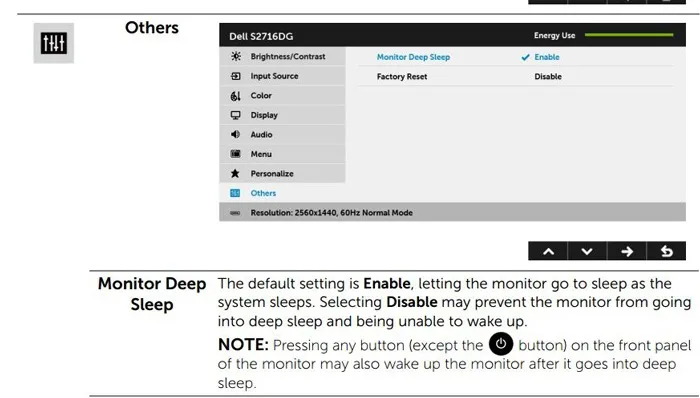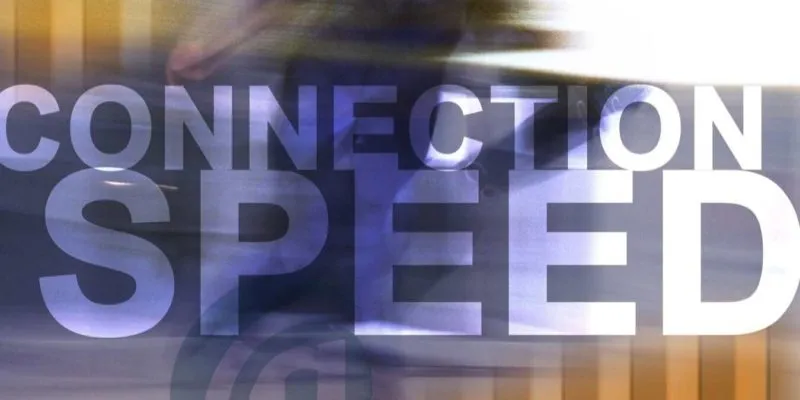عندما بدأت شاشتي في رفض الاستيقاظ من وضع السكون ، بدأت في البحث عن المشكلة واكتشفت بسرعة أنني لست وحدي في مشاكلي. في الواقع ، من خلال تقديراتي غير العلمية تمامًا ، يبدو أن الجميع قد عانى من هذا في وقت أو آخر.
لسوء الحظ ، لا يوجد سبب عالمي لذلك ، لذلك لا يوجد حل شامل. ومع ذلك ، نظرًا لوجود العديد من الطرق الممكنة لحل هذه المشكلة ، سأقوم بإلقاء نظرة على بعض الأسباب والحلول الأكثر شيوعًا لهذه المشكلة القديمة.
تعطيل النوم العميق (شاشات Dell)
تتمتع شاشات Dell (وربما غيرها) بميزة خاصة تسمى Deep Sleep ، والتي تقلل من استخدام الطاقة لشاشتك أكثر من الانتقال إلى وضع الاستعداد العادي. إنه في مكان ما بين فصل الشاشة تمامًا ووضعها في وضع الاستعداد.
في معظم الحالات ، لا تعد هذه ميزة مفيدة جدًا ويمكن أن تعني أنه إذا انتقلت الشاشة إلى وضع السكون مع جهاز الكمبيوتر الخاص بك ، فلن يتم تشغيل شاشتك تلقائيًا مرة أخرى عندما يخرج جهاز الكمبيوتر الخاص بك من وضع السكون.
هذا يعني أنه يجب عليك تشغيل شاشتك يدويًا عند تمكين وضع السكون العميق. يمكنك القيام بذلك أو فقط تعطيل وضع السكون العميق على الشاشة. للقيام بذلك ، قم بتشغيل “العرض على الشاشة” على شاشتك ، وحدد “أخرى -> مراقبة النوم العميق” ، ثم قم بتعطيلها هناك.
لاحظ أن العلامات التجارية للشاشات الأخرى قد تحتوي أيضًا على هذه الميزة ، لذا ألق نظرة على إعدادات الشاشة لمعرفة ما إذا كانت لديك ، ثم قم بتعطيلها إذا أردت.
تعطيل الجهد الزائد PLL (اللوحات الأم ASUS)
تتعامل Asus مع الكثير من اللوحات الأم ، وفي الغالب تتعامل معها بشكل جيد ، ولكن هناك بعض المراوغات التي يمكن أن تتسبب في حدوث أخطاء بسيطة. على سبيل المثال ، تحتوي معظم لوحات Asus الحديثة على ميزة تسمى “PLL Overvoltage” ممكّنة افتراضيًا. يساعد هذا في زيادة سرعة وحدة المعالجة المركزية الخاصة بك أكثر قليلاً ، لذلك إذا كنت قلقًا بشأن الحصول على بضع مئات من الميجاهرتز الإضافية من جهازك ، فقد ترغب في تركها تعمل.
ولكن إذا كان الحصول على بعض السكون في جهاز الكمبيوتر الخاص بك يمثل أولوية ، فقد تحتاج إلى إيقاف تشغيل هذه الميزة ، وللقيام بذلك ، تحتاج إلى الانتقال إلى BIOS المخيف.
أعد تشغيل الكمبيوتر ، ثم أثناء التشغيل ، اضغط على Deleteالمفتاح حتى تظهر شاشة BIOS.
قد تختلف الأشياء قليلاً هنا من لوحة أم إلى أخرى ، ولكن للعثور على الخيار ، انتقل إلى “الوضع المتقدم” ( F7المفتاح الموجود على Asus Z97 MOBO الخاص بي).
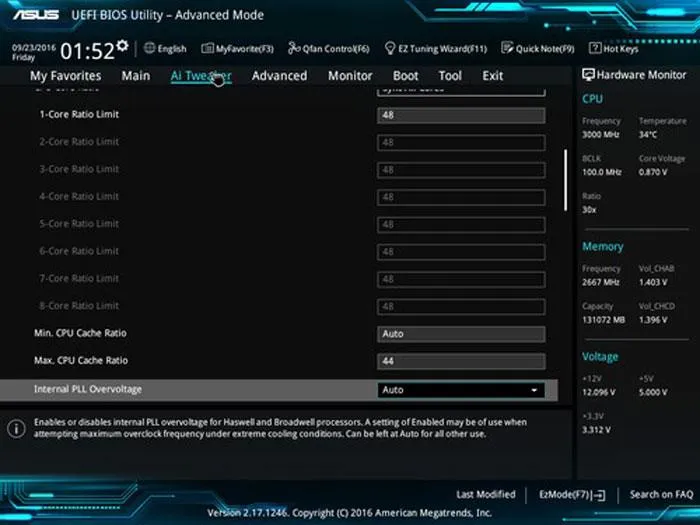
بعد ذلك ، حدد “AI Tweaker” من الخيارات الموجودة أعلى الشاشة ، ثم انقر فوق القائمة المنسدلة بجوار “Internal PLL Overervoltage” وقم بتغييرها إلى OFF. احفظ الإعدادات واخرج من BIOS.
تعطيل إدارة طاقة حالة الارتباط
في بعض الأحيان ، يمكن أن تكون خيارات الطاقة التي تبدو مفيدة في نظام التشغيل Windows بمثابة مسؤولية ، مما يؤدي إلى الاحتفاظ ببعض الأشياء عن طريق الخطأ في حالة نائمة ، حتى عندما يكون من المفترض بالتأكيد أن تكون قيد التشغيل. إليك كيفية التأكد من أن إدارة الطاقة لا تتداخل مع شاشتك.
انتقل إلى “لوحة التحكم -> خيارات الطاقة” ، ثم حدد “تغيير إعدادات الخطة” لخطة الطاقة التي تستخدمها حاليًا ، و “تغيير إعدادات الطاقة المتقدمة”.
بعد ذلك ، قم بالتمرير لأسفل إلى “PCI Express” ، وانقر فوق الرمز “+” بجواره ، وضمن “Link State Power Management” ، قم بتغيير الإعداد إلى “إيقاف” وانقر فوق “حفظ التغييرات”.
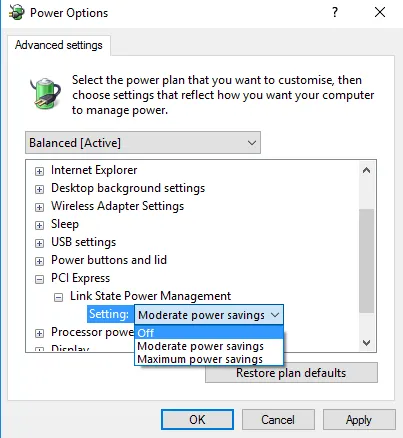
قم بتعطيل الاكتشاف التلقائي في إعدادات الشاشة
خيار يبدو بسيطًا ولكنه خيار جيد. عندما تنتقل الشاشة إلى وضع السكون ، ينقطع الاتصال بينها وبين الكابل الذي يربطها. ومع ذلك ، لسبب سخيف ، عندما تتم إعادة الاتصال (عندما تخرج شاشتك من وضع السكون) ، في بعض الأحيان لا تقوم الشاشة بإعادة إنشاء هذا الاتصال ، على الرغم من أن الكبل لا يزال موصلاً. حل محتمل هذا هو استخدام الأزرار الموجودة على شاشتك لإيقاف تشغيل خيار “الاكتشاف التلقائي”.